
Behoben: Das iPhone sendet keine Bilder an Android-Telefone und -Tablets

Das Teilen von Fotos zwischen zwei iPhones ist sehr einfach. Sie öffnen Ihre iMessage, wählen Fotos aus und klicken auf die Option "Senden". Von dort aus können Sie loslegen. Da iMessage jedoch nur eine Apple-Anwendung ist, funktioniert es nur mit Apple-Geräten. Daher kann es sein, dass Ihr iPhone keine Bilder an Android-Geräte sendet.
Das iPhone, das keine Bilder an Android sendet, wird zu einem häufigen Problem, das frustrierend sein kann. Dafür kann es mehrere Gründe geben. In diesem Leitfaden finden Sie die Gründe für dieses Problem und Lösungen zu seiner Lösung.
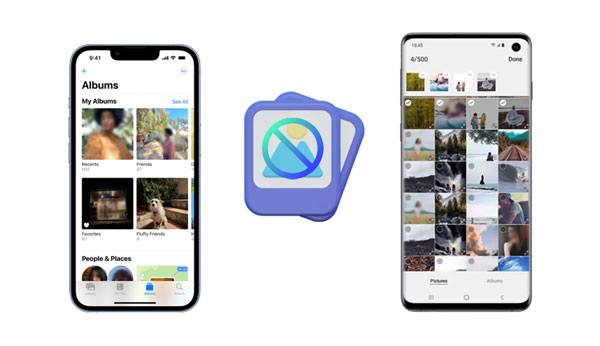
Sie können keine Bilder vom iPhone an Android senden? Nun, es kann mehrere Gründe geben, warum es auftreten kann. Im Folgenden sind einige der Ursachen aufgeführt:
1. Möglicherweise haben Sie MMS versehentlich deaktiviert, wodurch Sie keine Fotos senden können.
2. Ihr Betriebssystem könnte veraltet sein. Installieren Sie die neueste Firmware. Dies kann entweder über die Geräteeinstellungen oder iTunes erfolgen.
3. Es könnte ein Fehler oder eine Störung lauern. Sie können es löschen, indem Sie einen Neustart erzwingen oder die Nachrichten-App schließen und erneut öffnen.
4. Das empfangende Android-Gerät ist möglicherweise blockiert. Alternativ könnten sie Ihr iPhone blockiert haben.
5. Vielleicht haben Sie nicht genügend mobile Daten, um Bilder zu teilen.
6. Möglicherweise haben Sie den Flugmodus versehentlich aktiviert. Sie können das Mobilfunknetz nicht zum Senden von Nachrichten aktivieren.
Bevor wir zu Lösungen für das Problem "iPhone kann keine Bilder an Android senden" gehen, gibt es einige Tipps zu beachten.
Sie verwenden iMessage, wenn Sie das Programm "Nachrichten" verwenden, um eine Textnachricht zwischen Apple-Geräten zu senden. Die Nachricht ist in der Regel verschlüsselt und wird in einer blauen Sprechblase angezeigt.
Umgekehrt, wenn Sie eine Textnachricht von Apple an Android senden, verwenden Sie das SMS/MMS-Protokoll, und die Nachricht ist nicht verschlüsselt und wird in einer grünen Textblase angezeigt.
Lesen Sie weiter, um zu erfahren, was zu tun ist, wenn Sie Probleme beim Senden von Bildern vom iPhone an Android haben.
Das Senden von Bildern ist eine ziemlich häufige Funktion Ihrer iMessage. Manchmal kann jedoch etwas schief gehen und Sie stellen fest, dass Ihr iPhone Fotos nicht so an Android sendet, wie es sollte.
Möglicherweise erhalten Sie eine Benachrichtigung mit der Aufschrift "Ihre Nachricht wurde nicht zugestellt" oder "Sie können die Nachricht nicht senden", wenn Sie versuchen, einen Bildanhang freizugeben.
Möglicherweise ist es nicht einmal möglich, Bilder anzuhängen, da die Anhangsoption nicht zugänglich und ausgegraut ist. Machen Sie sich jedoch keine Sorgen, denn in diesem Artikel erfahren Sie, wie Sie Probleme lösen können. Was auch immer der Fall ist, hier sind einige der effektivsten Korrekturen.
Die MMS-Nachrichtenfunktionen spielen eine wichtige Rolle beim Teilen von Bildern von einem iPhone auf ein Android. Wenn die MMS-Nachricht auf dem iPhone deaktiviert ist, können Sie keine Bildnachrichten senden. Stellen Sie also sicher, dass es für eine reibungslose Übertragung aktiviert ist. Im Folgenden finden Sie die Schritte, die Sie ausführen sollten, um die MMS-Nachrichtenfunktion zu aktivieren:
Schritt 1: Öffnen Sie Ihre Einstellungen-App und wählen Sie die Anwendung "Nachrichten".
Schritt 2: Klicken Sie auf den Schalter der Option "MMS-Nachrichten", um sie zu aktivieren, wenn sie deaktiviert ist.
Schritt 3: Versuchen Sie nun erneut, ein Bild zu senden.

Sie können immer noch keine Bilder an Android senden? Fahren Sie mit dem folgenden Schritt fort. Dieser Leitfaden hat weitere Lösungen für Sie.
Weiterlesen: Warum tippt ein iPhone von selbst? Finden Sie die Ursache heraus und beheben Sie sie sofort.
Neben der Aktivierung der iMessage-Anwendung ist ein Neustart auch ein großartiger Trick, um das Problem zu beheben, wenn das iPhone keine Bilder an Android sendet. Der Neustart einer iMessage-Anwendung ist einfach und ähnelt fast dem Aktivieren.
Schritt 1: Öffnen Sie zunächst die Anwendung "Einstellungen" und gehen Sie zum Menü "Nachrichten". Schalten Sie nun die Anwendung "iMessage" für etwa dreißig Sekunden aus.
Schritt 2: Schalten Sie es nun wieder ein, öffnen Sie es und versuchen Sie, ein Bild zu senden. Dies sollte das Problem beheben. Wenn dies fehlschlägt, fahren Sie mit dem nächsten Schritt fort.

Manchmal genügt ein einfacher Neustart Ihres iPhones, um das Problem zu beheben. Ein Neustart eines Telefons hilft, Störungen im System zu beheben, die einen Betrieb behindern könnten.
So starten Sie ein iPhone neu:
1. Wenn Sie das iPhone X oder ein neueres Modell verwenden, drücken Sie die Taste "Seite" und eine Taste "Lautstärke" und halten Sie sie gedrückt, bis ein Schieberegler auf Ihrem Bildschirm erscheint, der Sie zum Ausschalten auffordert.
2. Für das iPhone SE (2. und 3. Generation), 6, 7 oder 8, müssen Sie lange auf die Taste "Seite" drücken, bis der Schieberegler angezeigt wird.
3. Wenn es sich bei Ihrem um ein iPhone SE (1. Generation), 5 oder früher handelt, drücken Sie die obere "Taste", bis der Schieberegler angezeigt wird.
Ziehen Sie den Schieberegler zum Ausschalten nach rechts und warten Sie dreißig Sekunden, bis sich das Gerät vollständig ausgeschaltet hat.
Versuchen Sie nach dem Neustart des Geräts erneut, einige Bilder an Android-Telefone zu senden. Wenn es immer noch fehlschlägt, müssen Sie möglicherweise nach der iOS-Version suchen.

Lesen Sie weiter: So beheben Sie den grauen Bildschirm des iPhones selbst
Die veraltete Version von iOS kann das Problem verursachen. Neuere Versionen enthalten Korrekturen für Fehler und Störungen, und es kann das sein, was Sie brauchen, um Ihre Bilder erneut senden zu können. So überprüfen Sie die iPhone-Version und aktualisieren sie:
Schritt 1: Stellen Sie sicher, dass Sie das Gerät an eine Stromquelle anschließen und eine Verbindung zu einem Wi-Fi-Netzwerk herstellen. Gehen Sie nun auf die Seite Einstellungen, wählen Sie "Allgemein" und dann "Software-Update".
Schritt 2: Wenn ein Update verfügbar ist, wird es auf dem Gerät angezeigt. Klicken Sie auf "Herunterladen und installieren".

Die neuen Updates führen dazu, dass Ihr Gerät automatisch neu gestartet wird. Nach diesem Neustart können Sie überprüfen, ob Ihr Problem behoben wurde.
Die Suche nach einem Netzbetreiber-Update kann helfen, das Problem zu beheben. Obwohl diese Updates nicht häufig sind, müssen Sie regelmäßig überprüfen, um Systemstörungen zu vermeiden.
Suchen Sie auf Ihrem Gerät nach verfügbaren Netzbetreiber-Updates, und wenn Sie diese finden, fahren Sie mit der Installation fort. Hier sind die Schritte:
Schritt 1: Öffnen Sie die Einstellungen und wählen Sie "Allgemein" und "Info".
Schritt 2: Wenn Updates vorhanden sind, wird eine Benachrichtigung angezeigt, die besagt: "Neue Einstellungen sind verfügbar. Möchten Sie sie jetzt aktualisieren?"
Schritt 3: Klicken Sie auf die Option "Aktualisieren", um den Netzbetreiber zu aktualisieren. Wenn kein Popup angezeigt wird, ist kein Update verfügbar.

Siehe auch: Kennen Sie den Fehler 4013 auf iOS-Geräten? Wenn Sie Probleme bei der Behebung des Problems haben, befolgen Sie diese Anleitung.
Obwohl es nicht sehr häufig vorkommt wie andere mögliche Ursachen für das Problem "iPhone kann keine Bilder an Android senden", ist es dennoch ein möglicher Grund. Manchmal hat der Netzbetreiber oder Netzbetreiber die Mobilfunkdaten Ihres Geräts deaktiviert, was zu Problemen mit Ihrer iMessage-App führt.
Um dieses Problem zu beheben, müssen Sie zuerst die mobilen Daten auf dem iPhone deaktivieren und dann neu starten. Fahren Sie dann mit der iMessage fort, um zu überprüfen, ob Sie Bilder erfolgreich senden können.

Wenn es keine Störungen in Ihrem Betriebssystem gibt, kann es einige in Ihrer Nachrichtenanwendung geben. Das erzwungene Schließen der Anwendung hilft.
So beenden Sie eine Anwendung, wenn Sie ein iPhone X oder ein neueres Modell verwenden:
Schritt 1: Wischen Sie auf dem Startbildschirm Ihres Geräts einfach nach oben und halten Sie dann in der Mitte an.
Schritt 2: Scrollen Sie nach rechts/links, bis Sie die Anwendung "Nachrichten" finden.
Schritt 3: Wenn Sie es gefunden haben, wischen Sie nach oben, um es zu schließen.
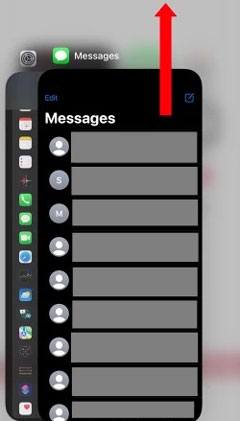
So erzwingen Sie das Schließen der Nachrichten-App auf dem iPhone SE (2. Generation), 8 oder einem früheren Modell:
Schritt 1: Klicken Sie zweimal auf die Home-Taste, um die zuletzt verwendeten Anwendungen anzuzeigen.
Schritt 2: Scrollen Sie nach rechts/links, um die Nachrichten-App zu finden.
Schritt 3: Schließen Sie es, indem Sie nach oben wischen.
Möglicherweise ist der Empfänger nicht verbunden. Rufen Sie sie an, um zu bestätigen, dass sie nicht verbunden sind. Sie werden sofort benachrichtigt. Überprüfen Sie auch Ihre Leitung, um sicherzustellen, dass sie angeschlossen ist. Außerdem kann es sein, dass die Person, die Sie kontaktieren möchten, Sie blockiert hat, oder Sie haben sie blockiert, ohne es zu wissen.
So überprüfen Sie, ob Sie eine Nummer auf Ihrem iPhone blockiert haben:
Schritt 1: Öffnen Sie die App "Einstellungen" und wählen Sie dann "Telefon".
Schritt 2: Klicken Sie auf die Option "Blockierte Kontakte", um eine Liste aller von Ihnen blockierten Telefonnummern anzuzeigen.

So heben Sie die Blockierung eines Kontakts auf dem iPhone auf:
Schritt 1: Öffnen Sie die Telefonanwendung und öffnen Sie "Kontakte".
Schritt 2: Suchen Sie den Kontakt, den Sie entsperren möchten, halten Sie die Nummer gedrückt und klicken Sie dann auf "Diesen Anrufer entsperren".

Als letzte Option können Sie versuchen, die Netzwerkeinstellungen des Geräts zurückzusetzen. Dies ist auch eine Option, wenn Sie das Gefühl haben, dass einige Ihrer Einstellungen nicht richtig eingestellt sind. Während es möglich ist, alle Netzwerkeinstellungen Ihres Geräts nacheinander durchzugehen, bietet das iPhone viel einfachere Lösungen.
Um genau zu sein, können Sie Ihre Einstellungen auf die Standardeinstellungen zurücksetzen, wodurch Sie vermeiden können, dass das iPhone keine Fotos an Android-Probleme senden kann. Um die Netzwerkeinstellungen zurückzusetzen, gehen Sie auf der Seite Einstellungen zum Menü "Allgemein" und wählen Sie "Zurücksetzen". Wenn Sie dies tun, sollten alle Netzwerkeinstellungen Ihres iPhones auf die Standardeinstellungen zurückgesetzt werden, sodass Sie problemlos Bilder an Android senden können.

Diese iOS-Systemwiederherstellung ist das leistungsstärkste Tool, mit dem iOS-Geräte, einschließlich iPhones, wieder in den Normalzustand versetzt werden können. Wenn Ihr iPhone also keine Fotos an Android-Handys sendet, können Sie auf diese Software setzen.
Die Systemwiederherstellungssoftware behebt die meisten iPhone-Probleme, z. B. dass das iPhone keine Bilder an Android-Geräte sendet, im Wiederherstellungsmodus oder Kopfhörermodus feststeckt usw. Die beiden Reparaturmodi ermöglichen es Ihnen, Ihr Gerät sofort zu reparieren, wobei der Standardmodus Systemfehler ohne Datenverlust behebt.
Hier sind die wichtigsten Funktionen dieses iOS-Systemwiederherstellungsprogramms:
* Reparieren Sie iOS-Geräte wieder normal.
* Sehr sicher in der Anwendung.
* Unterstützt die neuesten iOS 16-Versionen.
* Einfach, ohne dass technische Kenntnisse erforderlich sind.
* Reparieren Sie iPhones für unbekannte Fehler wie schwarzen Bildschirm, weißen Bildschirm, Kopfhörermodus usw.
* Funktioniert für iPhone 14 Pro (Max), 14, 13, 12, 11, XR, X, XS, 8, 7, iPad 5 / mini / Pro usw.
Laden Sie diese Software herunter, um Ihr iPhone zu reparieren.
Sehen wir uns die Schritte an, um Ihr iPhone zu reparieren und Bilder an Ihr Android-Gerät zu senden:
01Laden Sie diese Reparatur-App auf Ihren PC herunter. Installieren und öffnen Sie es. Wählen Sie auf der Hauptoberfläche "iOS-Systemwiederherstellung". Nehmen Sie nun ein USB-Kabel und verbinden Sie das iPhone mit dem Computer.

02Sie werden die zahlreichen Probleme sehen, die dieses Tool lösen kann. Nachdem Sie sie angezeigt haben, klicken Sie auf die Option "Start", um fortzufahren.
03Wählen Sie dann "Standardmodus" oder "Erweiterter Modus" und tippen Sie auf "Bestätigen".

04Starten Sie Ihr Gerät im Wiederherstellungsmodus und klicken Sie auf "Jetzt reparieren", um Ihr iOS-Gerät zu reparieren. Wenn Sie fertig sind, senden Sie erneut Fotos von Ihrem iPhone an ein Android-Gerät.

Da Sie immer wieder verschiedene Arten von Fotos mit Ihrer Familie und Ihren Freunden teilen, ist es sehr wichtig, sicherzustellen, dass Ihr iPhone Bilder an ein Android-Gerät senden kann. Wenn Sie jemals auf ein Problem stoßen, bei dem Ihr iPhone keine Bilder an Android-Telefone senden kann, können Sie sich auf diese Anleitung beziehen, um das Problem zu lösen. Die ultimative Lösung ist die Verwendung einer Drittanbieter-App - iOS System Recovery. Es repariert alle iPhone-Geräte schnell und ohne Datenverlust.
Verwandte Artikel:
Einfaches Übertragen von Fotos / Videos vom iPhone auf den Dell PC Windows 11
Wie behebt man schnell, dass das iPhone im Zoommodus hängen bleibt? (Gelöst)
Reparieren Sie den iPhone-Fehler "iPhone kann nicht aktiviert werden" mit 8 einfachen Korrekturen
Wie löst man das Problem, wenn das iPhone immer wieder abstürzt? 9 einfache Tricks
Schnelles Übertragen von Fotos von Samsung zu Samsung auf 6 Arten
So übertragen Sie Fotos von Mac auf das iPad im Jahr 2023 [Validiert]